Как создать калькулятор цен для измерения WooCommerce
Опубликовано: 2024-08-14Ищете способ добавить калькулятор измеренной цены, чтобы ваши клиенты могли вводить индивидуальные измерения и узнавать точную цену продукта на странице сведений о продукте? Если да, то это руководство поможет вам.
Здесь мы покажем вам все шаги по добавлению на ваш веб-сайт калькулятора цен измерения WooCommerce, подобного приведенному ниже.
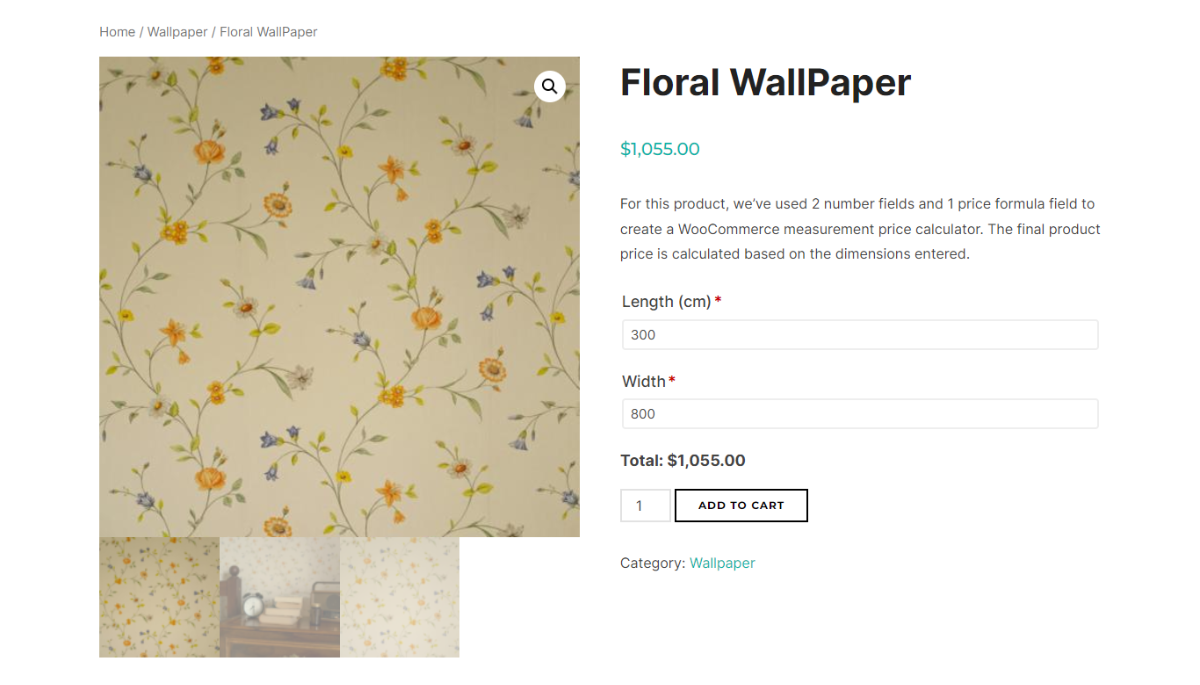
Мы рассмотрим следующие темы:
- Краткое описание того, как работают калькуляторы измерительных цен.
- Обзор вариантов продукта WooCommerce, лучшего плагина калькулятора цен.
- Пошаговое руководство о том, как добавить калькулятор цен замеров в ваш интернет-магазин.
WooCommerce не включает в себя возможность создания собственных калькуляторов цен «из коробки». Поэтому, если вы хотите без проблем принимать заказы на продукцию, изготовленную по индивидуальному заказу или на заказ, мы здесь, чтобы помочь. Мы познакомим вас с плагином, который позволяет добавлять простые и расширенные калькуляторы цен с несколькими операторами и пользовательскими формулами.
Но сначала давайте разберемся, как на самом деле работают калькуляторы измерения цен.
Как работает калькулятор цен измерения WooCommerce?
Калькуляторы расчетных цен полезны для магазинов, которые продают товары на основе нестандартных размеров, таких как вес, площадь, объем или длина, а не по фиксированным ценам.
Вот краткое описание того, как плагины калькулятора цен WooCommerce работают как внутри, так и снаружи.
Администраторы магазина определяют единицы измерения, относящиеся к товарам. Это могут быть килограммы для веса, квадратные метры для площади, литры для объема или метры для длины. Например, если в вашем магазине продаются обои на заказ, вы можете установить единицу измерения в метры. После того, как вы настроили единицы измерения, следующим шагом будет настройка цены за единицу. Калькулятор цен автоматически рассчитает общую стоимость на основе данных каждого клиента.
На странице продукта клиенты могут ввести необходимые им конкретные размеры. Калькулятор мгновенно скорректирует цену товара на основе введенных размеров. Продолжая наш пример обоев на заказ: если ткань обоев стоит фиксированную ставку 10 долларов за метр, а клиент заказывает 3 метра, калькулятор отобразит общую цену как 30 долларов.
Почему WooCommerce Product Options — лучший плагин для расчета цен?
WooCommerce Product Options — это универсальный плагин, который позволяет добавлять на ваш сайт пользовательские параметры продукта, поля и мощные калькуляторы цен. Он идеально подходит для сайтов, которые продают шторы, плитку, ковры, мебель на заказ и практически любой другой товар нестандартных размеров и различных стоимостных параметров.
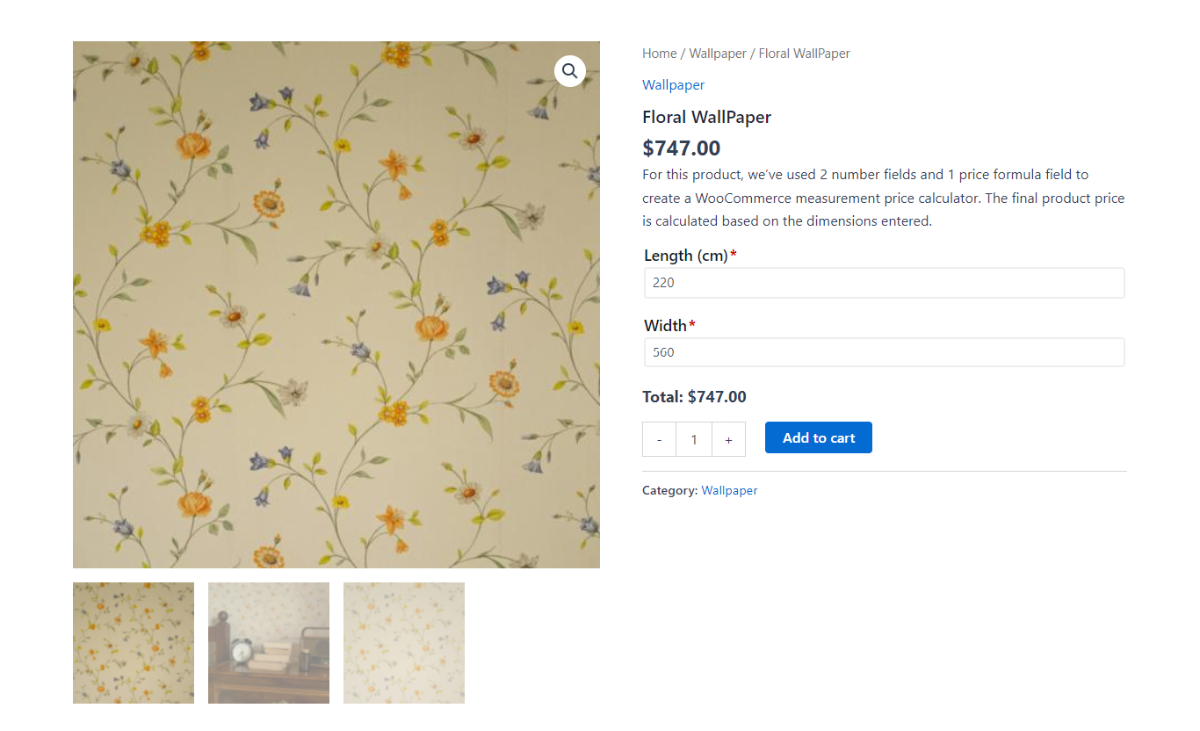
Варианты продуктов WooCommerce выделяются своей простотой в использовании. Настроить формулы с операторами сложения, вычитания, умножения, деления, скобок и т. д. довольно просто. Кроме того, он предлагает расширенные функции, такие как условная логика, для дальнейшей настройки работы калькулятора цен на странице сведений о продукте.
Давайте рассмотрим его основные особенности более подробно.
Основные возможности продуктов WooCommerce
Нет ограничений на количество полей измерения
Плагин позволяет добавлять столько полей ввода, сколько вам нужно, чтобы вы могли собирать все необходимые данные от клиентов и точно рассчитывать цену продукта.
Например, если вы продаете жалюзи на заказ, вы можете добавить поля для ширины, высоты и любых дополнительных пользовательских функций. Такая гибкость гарантирует, что вы сможете уловить каждую деталь, необходимую для точного ценообразования.
Пользовательские формулы цен
Вы можете создавать собственные формулы цен для расчета конечной цены продукта на основе измерений, предоставленных клиентом. Кроме того, вы можете выбрать, добавлять или нет базовую цену продукта к рассчитанной сумме. Это полезно для продуктов, за которые взимается стандартная плата плюс переменная стоимость, основанная на измерениях.
Предположим, вы продаете мебель, изготовленную на заказ, и хотите добавить калькулятор цен для столов, изготовленных на заказ. Вы можете создать формулу цены, чтобы взимать с клиентов базовую плату за материалы и дополнительную стоимость за квадратный фут в зависимости от длины, ширины и высоты.
Продвинутые математические операторы
Он поддерживает различные математические операторы и может использоваться как для простых, так и для сложных вычислений. Вы можете настроить расширенные логические операторы, используя сложение, вычитание, умножение, деление и даже скобки. Это дает вам полный контроль над тем, как рассчитывается конечная цена продукта.
Расчет цен в реальном времени
Варианты продуктов WooCommerce рассчитывает и мгновенно обновляет цену, отображаемую на странице продукта, когда клиенты вводят свои измерения. Если они изменят входные данные и произведут перерасчет, будет показана обновленная цена продукта.
Такая прозрачность дает клиентам положительный пользовательский опыт (UX) и снижает вероятность того, что корзины будут оставлены из-за непредвиденных расходов при оформлении заказа.
Пользовательские ценовые суффиксы
Вы можете прикрепить специальные ценовые суффиксы, чтобы четко донести до клиентов структуру цен. Например, предположим, что вы продаете ткань, вы можете добавить суффикс после цены, например «50 долларов за метр», чтобы добавить ясности и помочь клиентам понять, за что именно они платят.
Неограниченное количество калькуляторов цен измерения
Он позволяет создавать неограниченное количество калькуляторов цен, каждый со своими размерами, формулами и метками суффикса цены. Это удобно, если вы продаете множество товаров с разными размерами. При необходимости вы можете настроить индивидуальные калькуляторы для каждого товара.
Небольшое примечание: как упоминалось ранее, параметры продукта WooCommerce — это универсальный плагин, который позволяет добавлять пользовательские параметры и поля продукта на страницу сведений о продукте. Однако в этом посте мы сосредоточимся на его использовании в качестве плагина калькулятора цен для измерения WooCommerce.
Учебное пособие. Создание калькулятора цен для измерения WooCommerce
В этом разделе мы расскажем, как установить опции продукта WooCommerce и создать собственные калькуляторы цен.
Если вы визуал, посмотрите видео Barn2 на YouTube о том, как создать индивидуальный калькулятор цен. В противном случае читайте подробные письменные инструкции.
Шаг первый: добавьте или отредактируйте группу опций продукта
Купив плагин WooCommerce Product Options, установите и активируйте его на своем сайте. Затем введите свой лицензионный ключ, чтобы завершить процесс активации.
На панели управления WordPress перейдите в раздел «Продукты» → «Параметры продукта» .
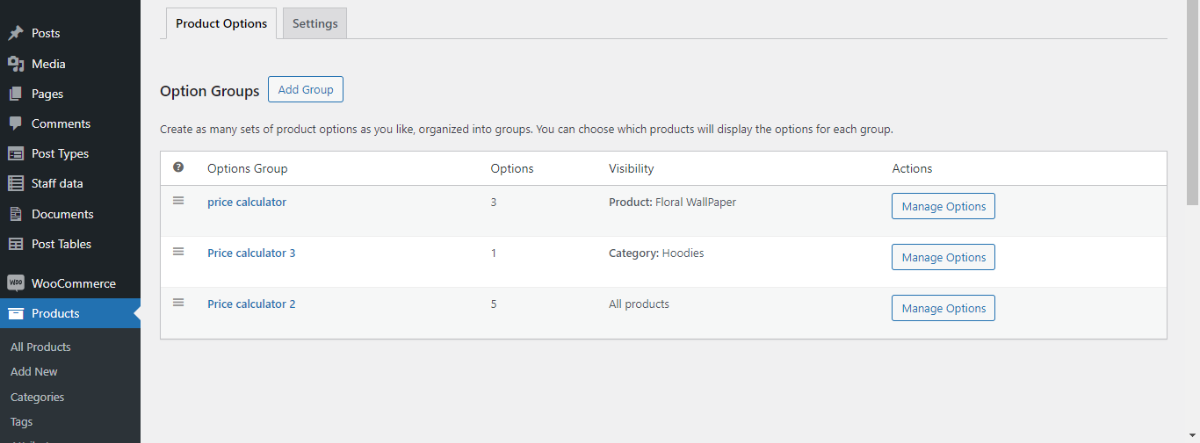
После установки плагин добавит на ваш сайт группу параметров продукта по умолчанию. Вы можете либо нажать «Добавить группу», чтобы создать новую, либо навести указатель мыши на существующую группу по умолчанию, чтобы отредактировать или удалить ее.

Введите или обновите имя группы параметров продукта и установите флажок «Отображать», если вы хотите, чтобы это имя группы было видно на странице продукта. Если нет, оставьте это поле пустым.
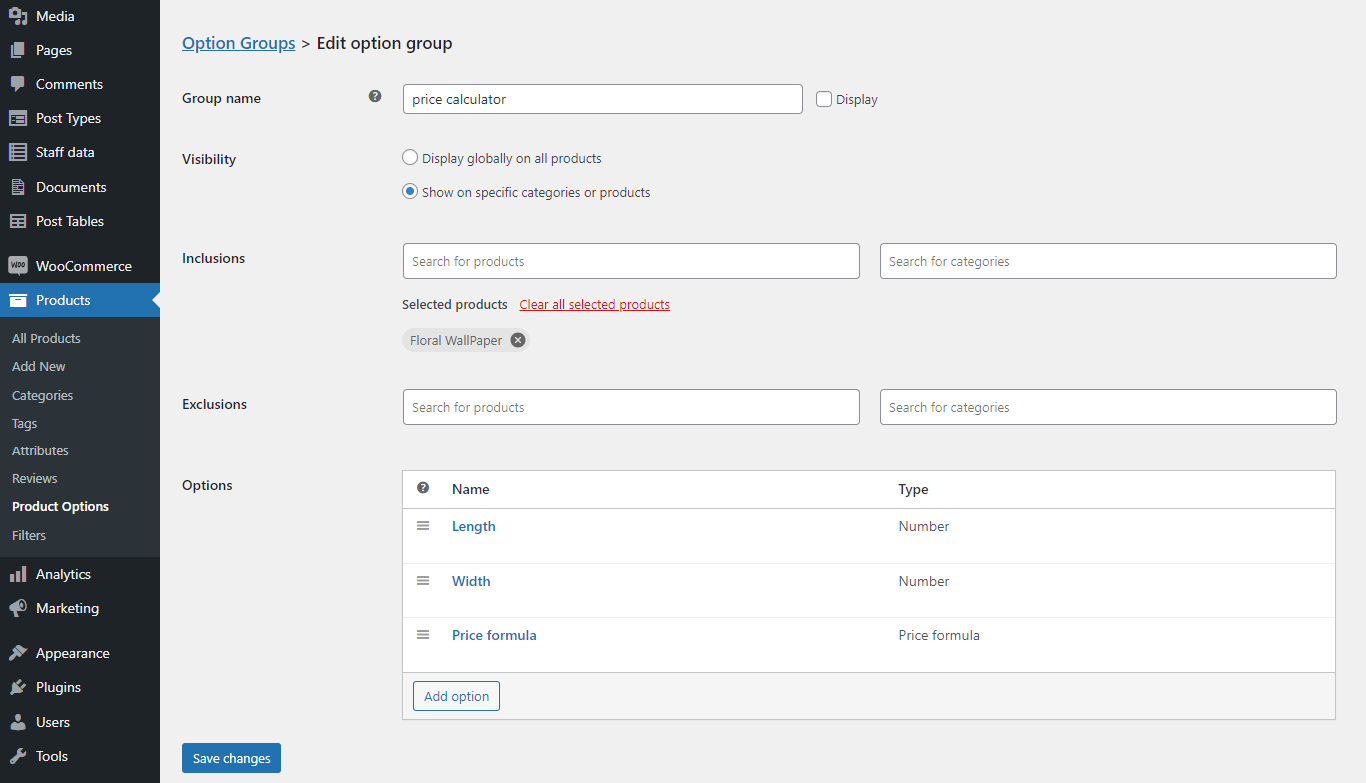
Затем установите параметры видимости, которые определяют, какие страницы продуктов добавлять в этот пользовательский калькулятор цен:
- Покажите это на всех страницах товаров в вашем магазине.
- Покажите его только для определенных продуктов или категорий продуктов.
- Исключите его из определенных товаров или категорий.
Шаг второй: добавьте поля ввода измерений
Нажмите «Добавить параметр», добавьте имя для параметра и выберите поле «Число», чтобы создать поле ввода, в котором клиенты смогут вводить размеры, такие как длина, ширина, вес, количество и т. д.
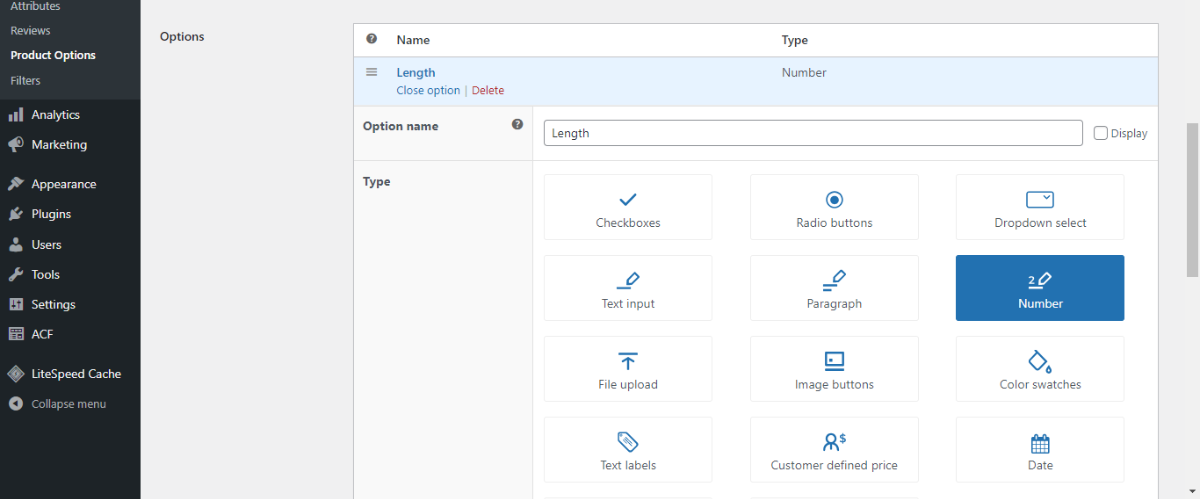
Добавьте имя в поле «Метка», например «Длина (см)», и выберите вариант «Бесплатно» в поле «Тип цены». Вы сможете ввести формулу позже в поле «Формула цены».
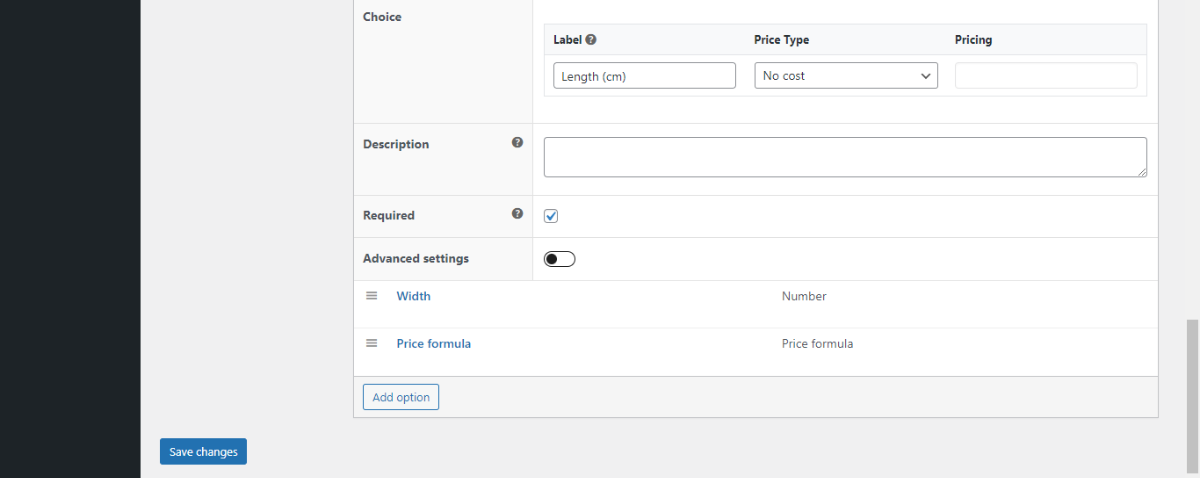
При желании добавьте краткое описание этого поля ввода, а затем установите флажок «Обязательно», чтобы клиенты вводили необходимые значения. Нажмите «Сохранить изменения», чтобы сохранить поле ввода.
Наконец, повторите эти шаги, чтобы добавить другие необходимые числовые поля для остальных размеров продукта, таких как глубина или ширина.
Шаг третий: добавьте формулу цены в калькулятор
Нажмите «Добавить опцию» еще раз, добавьте имя опции и на этот раз выберите поле «Формула цены». В этом поле будут использоваться значения из созданных вами числовых полей и применена ваша пользовательская формула для расчета общей цены.
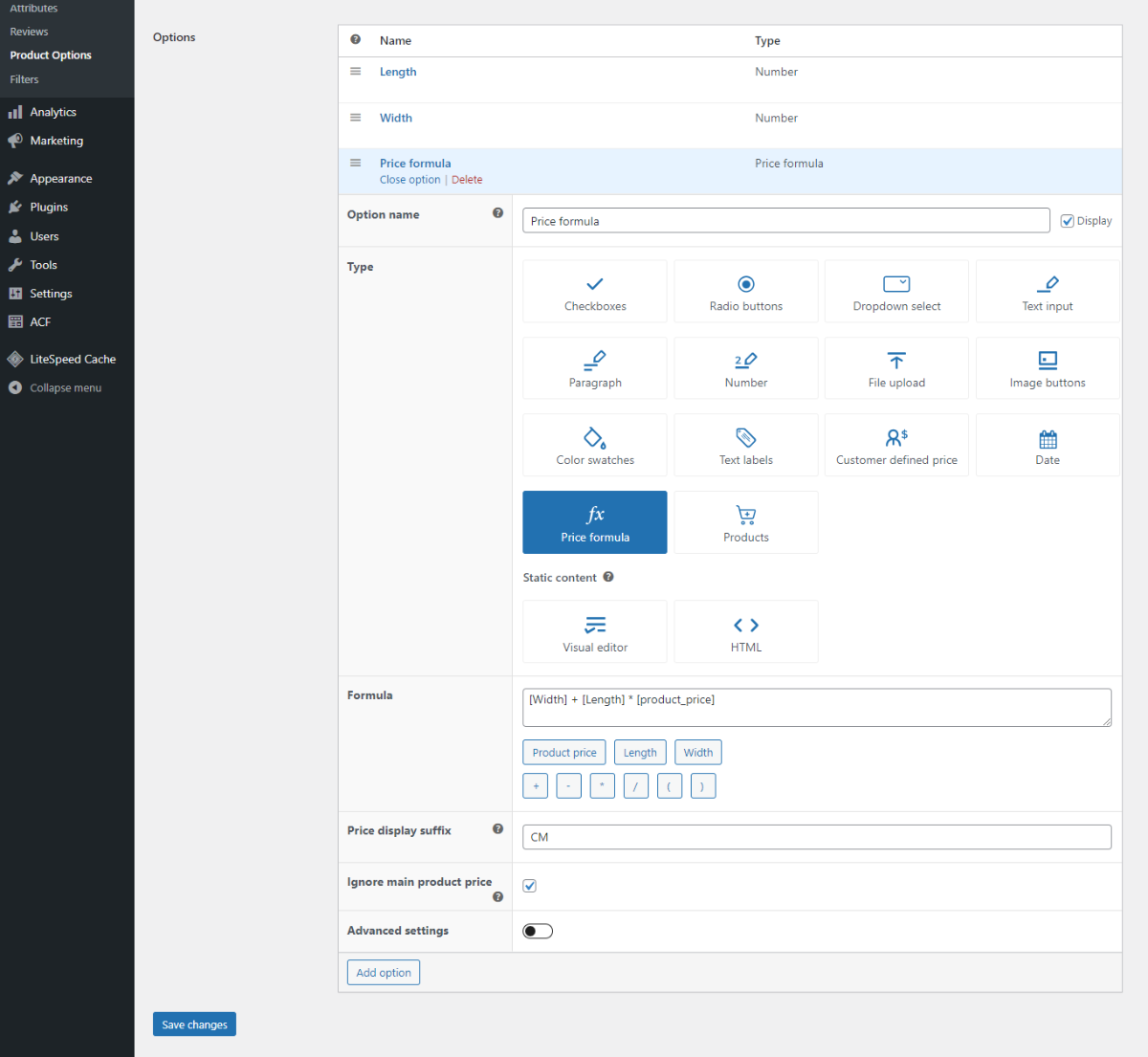
Добавьте формулу пользовательской цены. Используйте значения из числовых полей и соответствующие кнопки под полем формулы, чтобы добавлять соответствующие математические операторы: сложение, вычитание, деление, умножение и скобки.
Затем добавьте собственный текст в поле «Суффикс отображения цены», чтобы он отображался рядом с ценой на страницах продукта. Например, «На метр» или «На фут».
Установите флажок «Игнорировать основную цену товара», если хотите исключить основную цену товара из расчетной цены, и сохраните настройки.
Шаг четвертый: Расширенные параметры и дополнительные поля параметров продукта (необязательно)
Если вас устраивают настройки на данный момент, вы можете остановиться на этом. Однако параметры продукта WooCommerce позволяют дополнительно настроить его, добавив такие параметры, как условная логика, ограничения по количеству и дополнительные поля параметров продукта.
Давайте рассмотрим их более подробно.
Расширенный вариант 1: Условная логика
Функция условной логики позволяет скрывать или показывать определенные параметры на основе прошлых выборов клиентов.
Например, если вы продаете как обычные обои с цветочным рисунком, так и сделанные на заказ, вы можете по умолчанию скрыть калькулятор цен, чтобы страница продукта была чистой для клиентов, которые могут предпочесть обычные размеры. Клиенты, которым нужны обои, изготовленные по индивидуальному заказу, могут нажать на опцию, чтобы отобразить поля калькулятора цен и ввести желаемые размеры.
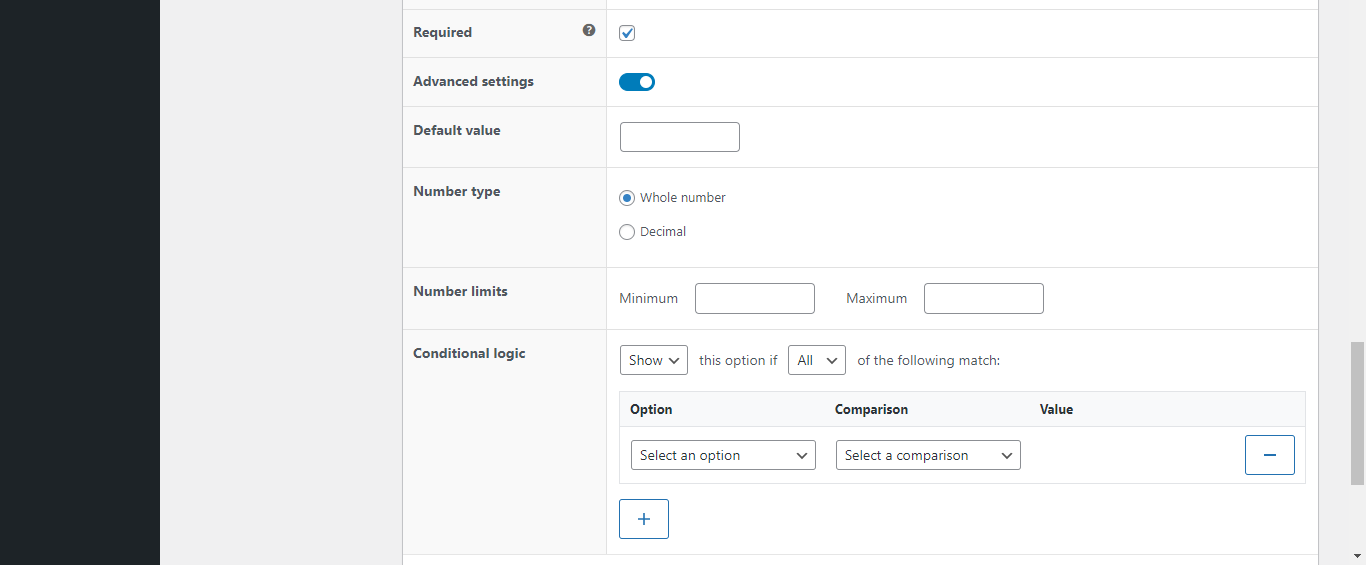
Выполните следующие шаги, чтобы добавить условную логику:
- На странице настроек калькулятора цен измерения выберите «Дополнительные настройки», чтобы открыть параметры условной логики.
- Настройте его так, чтобы калькулятор цен отображался только тогда, когда клиент выбирает вариант нестандартного размера.
- Сохраните настройки.
Расширенный вариант 2: Дополнительные поля параметров продукта
Помимо полей ввода для калькулятора цен, вы можете добавить дополнительные параметры продукта на страницы сведений о продукте. Эти параметры могут включать переключатели, флажки, раскрывающиеся списки, текстовые метки, поля ввода текста, средства выбора даты, загрузку файлов, интерактивные кнопки изображений и другие.
Вы также можете установить фиксированные цены для этих полей добавления продуктов. С клиентов, которые выберут их, будет взиматься дополнительная плата, которая будет добавлена к общей цене, рассчитанной с помощью калькулятора цены измерения.
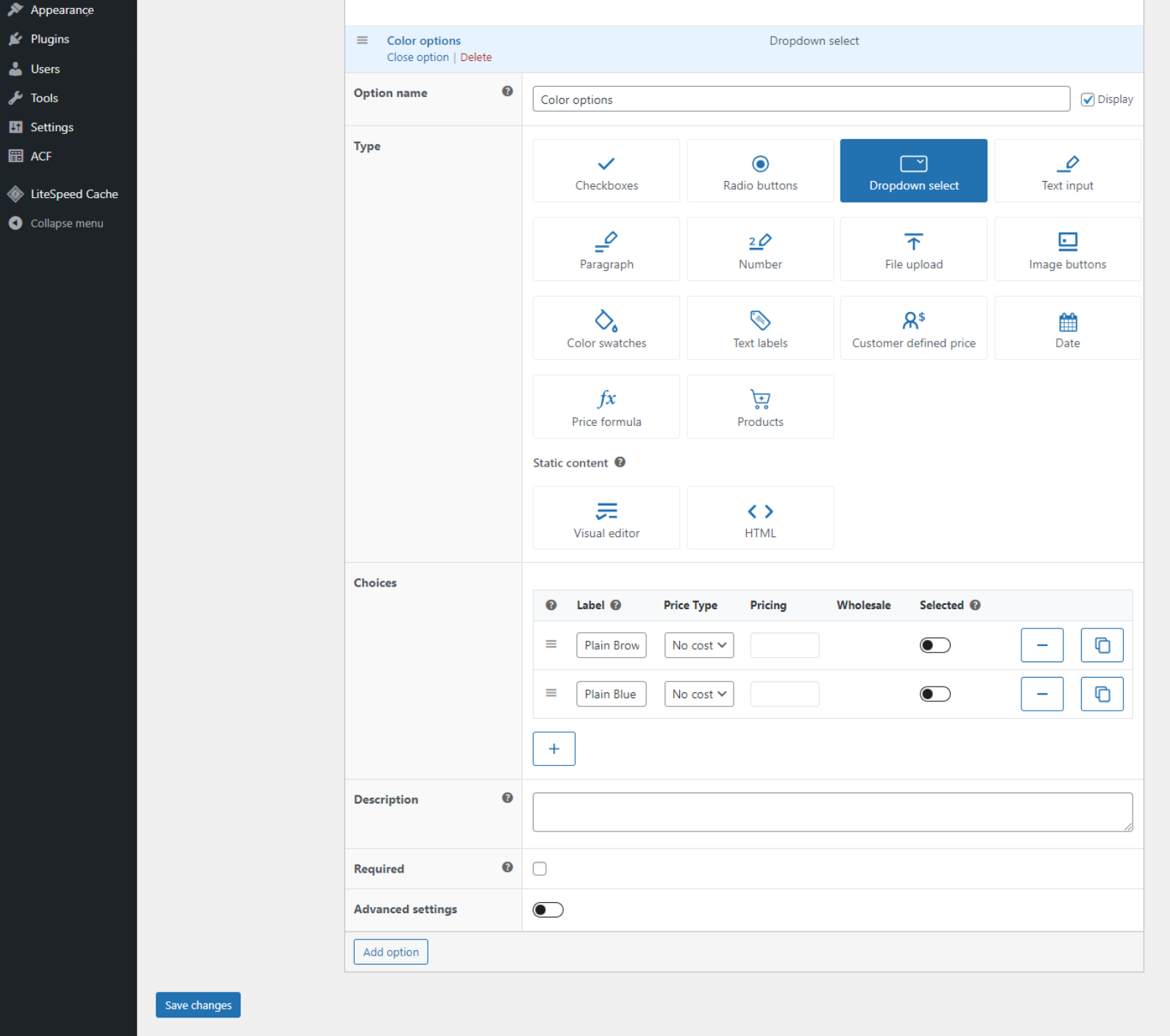
Выполните следующие действия, чтобы добавить дополнительные параметры продукта:
- Нажмите кнопку «Добавить вариант».
- Введите имя параметра и выберите соответствующий тип поля (например, ввод текста, флажок).
- Обновите столько вариантов, сколько необходимо, вместе с ценами. Цены могут быть основаны на количестве, фиксированной ставке или процентном увеличении или уменьшении.
- Сохраните настройки.
Вот и все. Не стесняйтесь создавать столько калькуляторов цен (и дополнительных опций продуктов), сколько необходимо. Вы найдете их все в разделе «Продукты» → «Параметры продукта» на панели управления вашего сайта. Вы также можете перейти на соответствующие страницы продуктов и протестировать калькулятор цен.
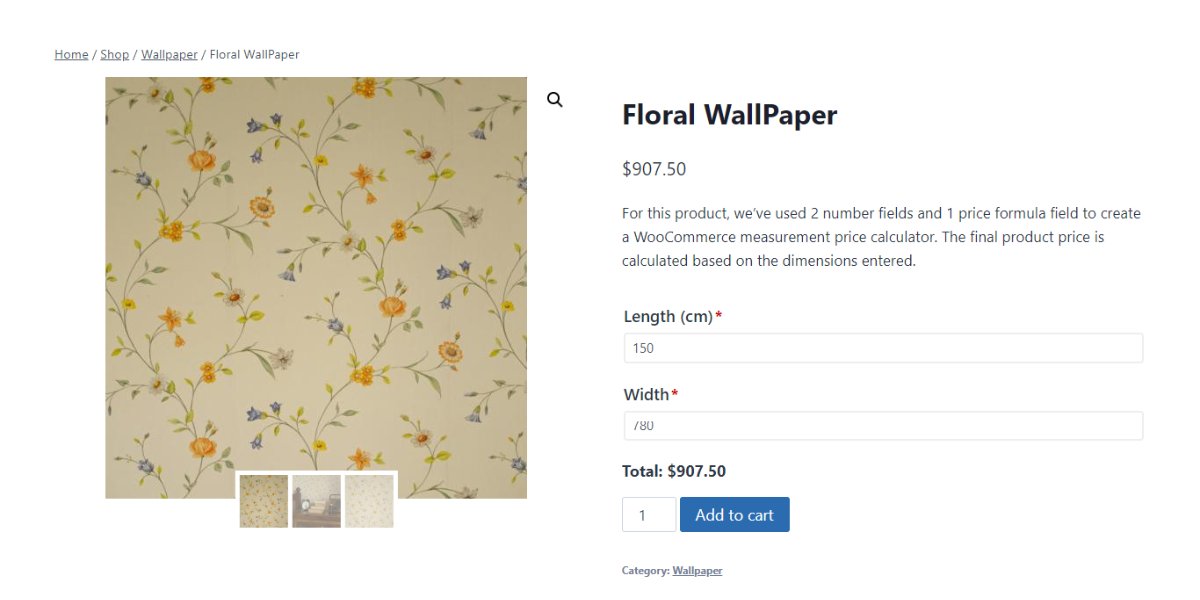
Добавьте калькулятор цен на свой сайт WooCommerce сегодня!
Калькуляторы индивидуальных цен необходимы для сайтов, которые продают товары, изготовленные по индивидуальному заказу. Лучшего способа предоставить правильные цены, автоматизировать расчеты и сэкономить время просто не существует.
Поскольку WooCommerce по умолчанию не имеет возможности создавать калькуляторы цен, вам необходимо добавить эту функцию на свой сайт с помощью плагина.
Опции продукта WooCommerce от Barn2 — лучший плагин калькулятора цен. Он позволяет создавать собственные калькуляторы с простыми и сложными формулами цен, несколькими математическими операторами и расширенными опциями, такими как условная логика и ограничения чисел.
(Не говоря уже о том, что есть возможность добавлять дополнительные поля параметров продукта, такие как флажки, переключатели, раскрывающиеся меню, кнопки с изображениями, на которые можно нажать, загрузку файлов, средства выбора даты и т. д., так что вы получите большую отдачу от своих денег).
Воспользуйтесь плагином «Параметры продукта» и создайте собственные калькуляторы цен для измерения WooCommerce за считанные минуты!
